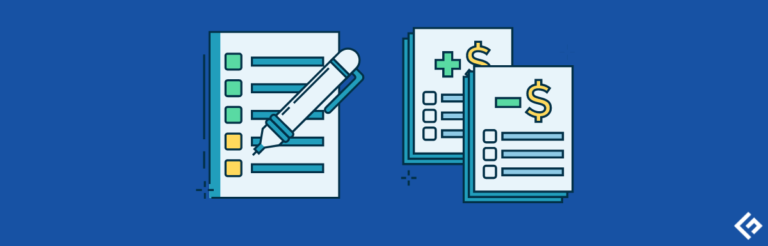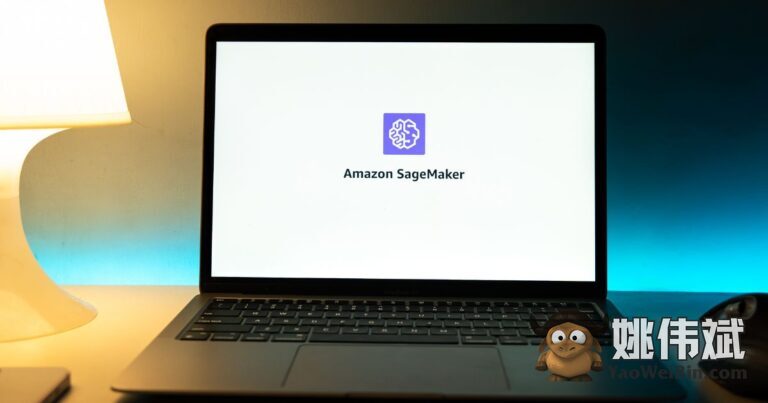如何逐步更改iPhone的名称 [2023]

可以说,当涉及到我们的电子设备时,我们都喜欢个性化。
小小的细节,比如选择自己喜欢的颜色、字体,甚至是名字,都可以让事情变得更加愉快。
如果你拥有一部iphone,你肯定已经将自己的名字设置为iphone的名字了,这没有错。但在某些情况下,将其更改为不同的名字是个好主意。
例如,当你想保护你的隐私,不希望每次打开你的 airdrop 或 wifi 时都弹出你的真实姓名。
另一个例子是当你有多部同名的iphone设备,并且希望消除混淆。类似的情况可能有很多。在所有这些情况下,将你的iphone名字更改为不同的名字是个好主意。
在本文中,我们将学习如何做到这一点。这非常简单,只需要几秒钟的时间。让我们开始吧。
还可以阅读:如何清除iphone的cookies
更改你的iphone名字:逐步指南
以下是简单的步骤。
步骤1:进入“设置”>“通用”>“关于本机”。
步骤2:点击名称。
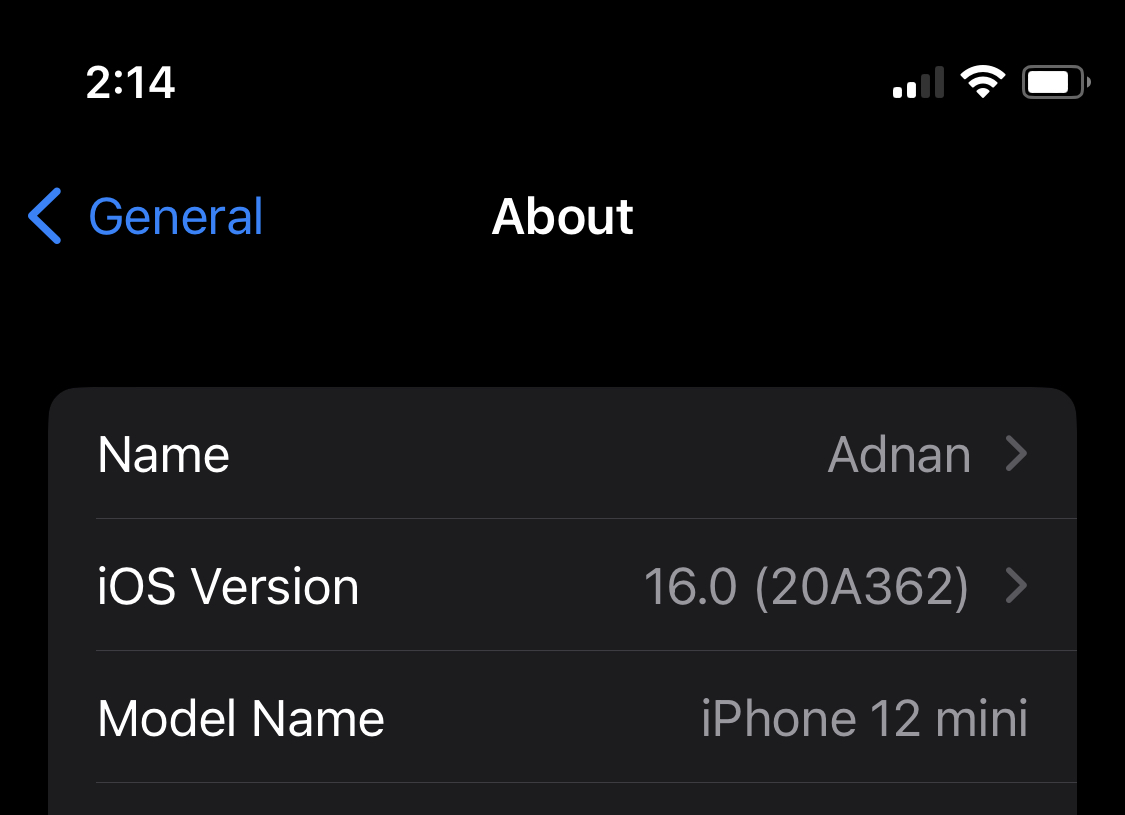
步骤3:在这里,你可以输入新的名字。
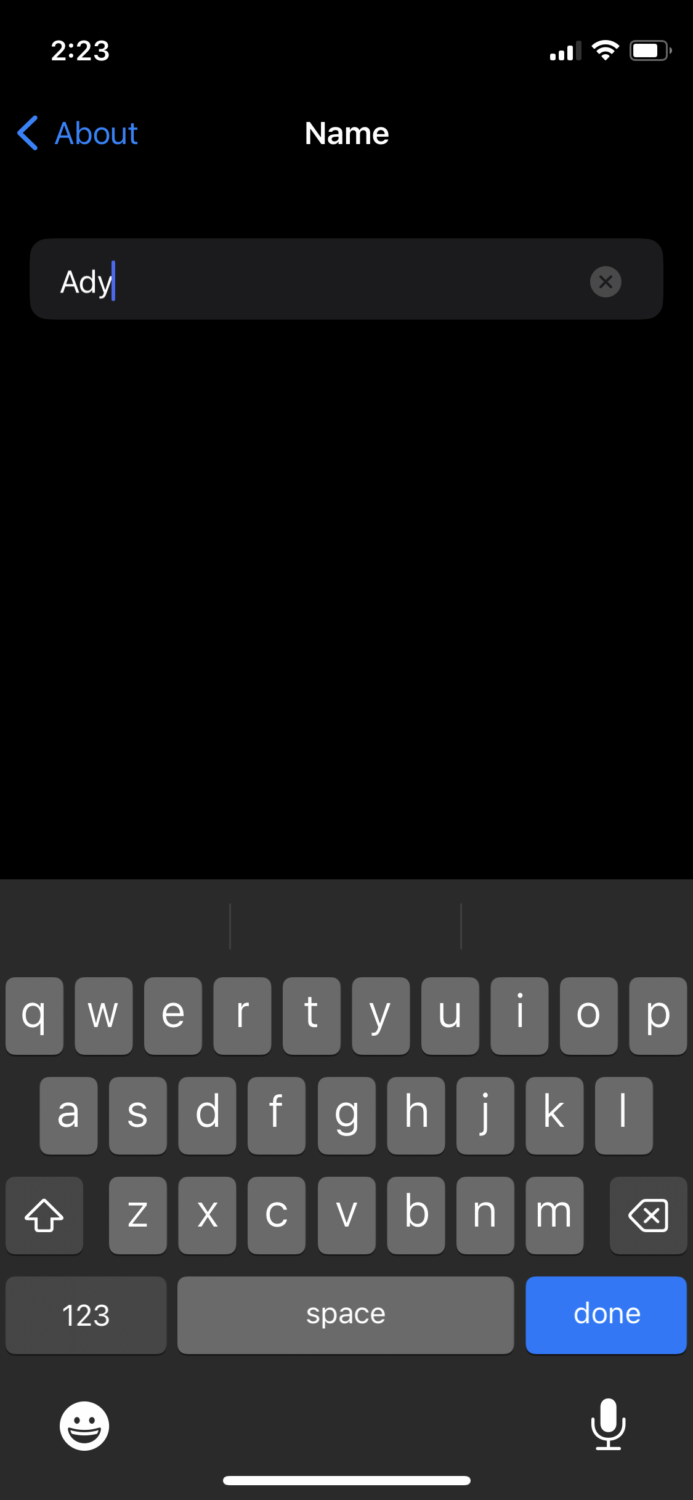
完成后,只需点击键盘上的完成按钮或返回上一个屏幕即可。
验证你的iphone名字是否已更改
尽管上述步骤总是有效的,但假设你对你的iphone的名字是否成功更改还有疑问。
最准确验证的方法是在另一台设备上搜索你的设备,通过打开airdrop或者在当前设备上打开wifi热点。
要打开wifi热点,请按照以下步骤操作:
步骤1:进入“设置”>“蜂窝移动数据”,打开蜂窝移动数据。

步骤2:返回到设置并点击个人热点。
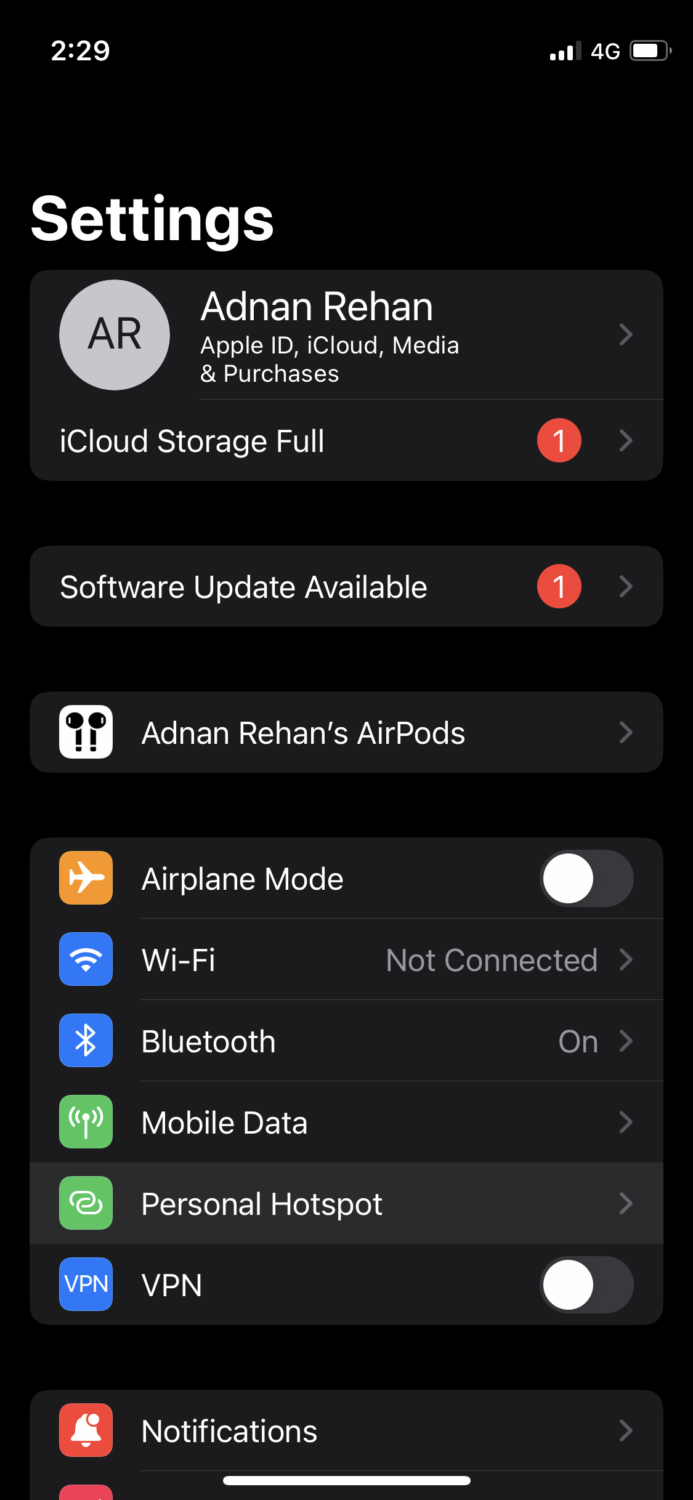
步骤3:打开允许其他人加入按钮。
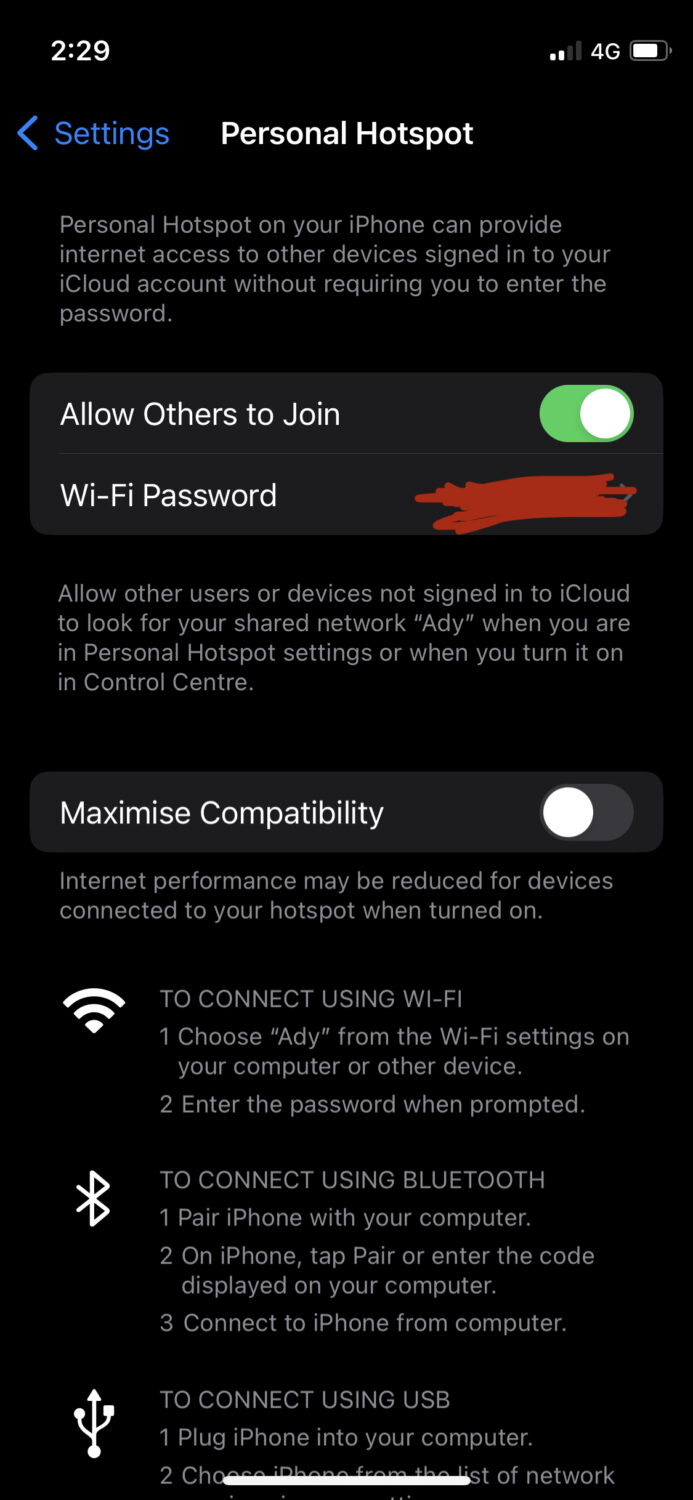
步骤4:现在,在任何其他设备上,进入wifi设置并搜索你的iphone设备。在这个例子中,我使用的是我的windows笔记本电脑,正如你所看到的,我的iphone的新名字出现在可用的wifi连接中。
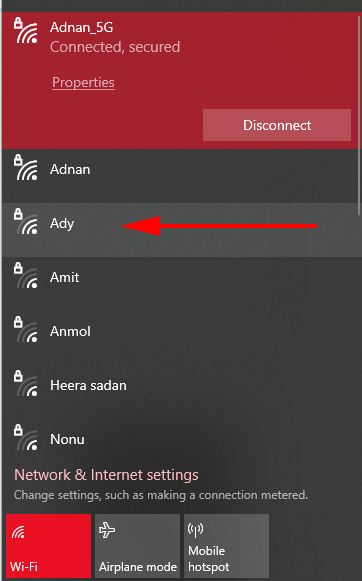
通过这种方式,你就知道你的iphone的名字已成功更改。
还可以阅读:如何使用lockwiper移除iphone锁定?
其他个性化提示以保护隐私
除了更改你的iphone名字,如果隐私是你的主要关注点,还有其他一些更改可以让你更安全。
第一个是更改你的蓝牙配件的名字,比如airpods。你可以通过进入“设置”,然后在那里找到你的airpods的名字来更改它。
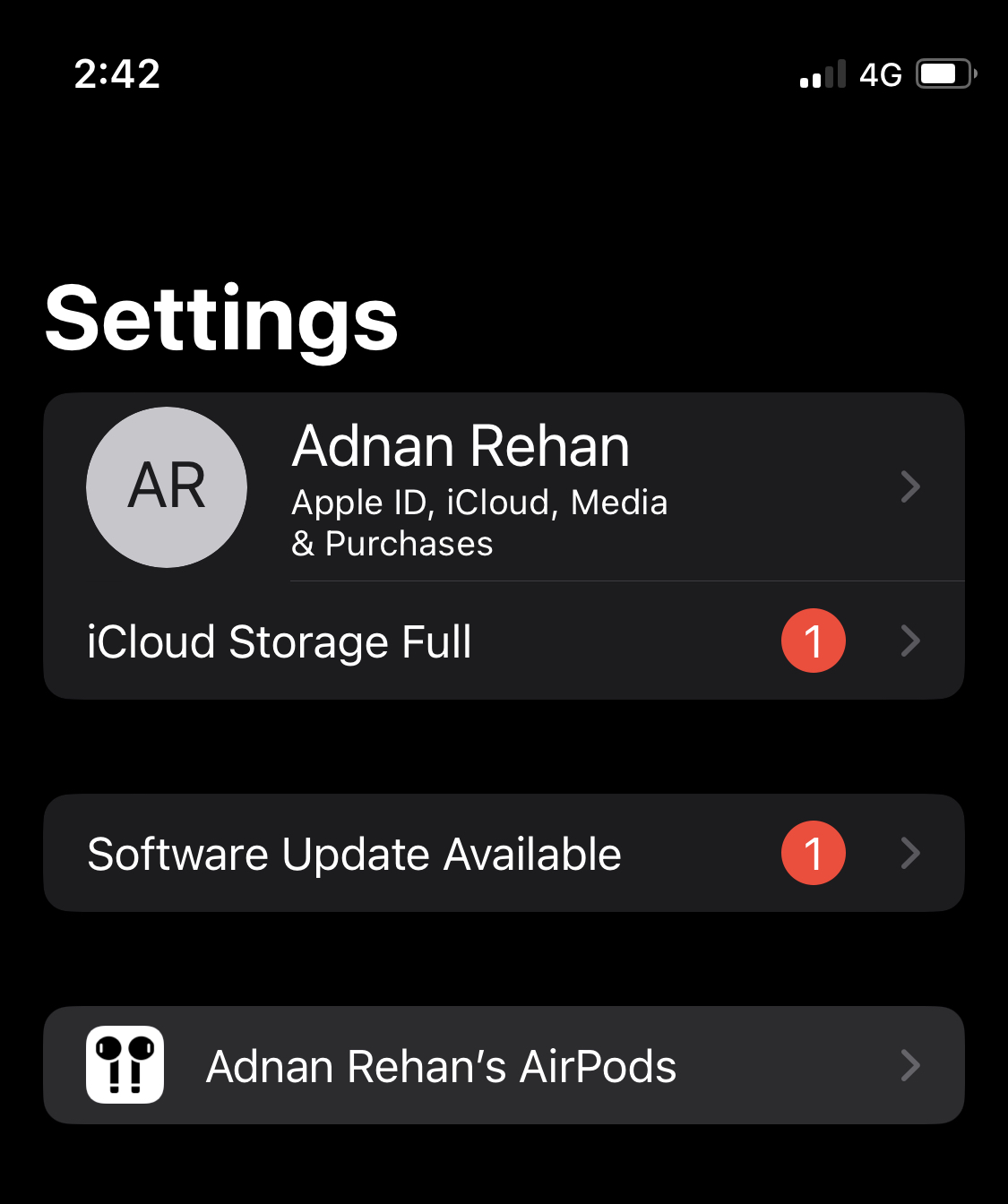
只需点击它,你将得到更改它的选项。
接下来,您可以将您的airdrop名称更改为确保未知的人无法查看您的真实姓名。此外,您还可以更改icloud的名称,但我建议将其保持为您自己的名称,因为这样在您的设备丢失或被盗时更容易识别。
最后的话
以上简单的步骤足以将您的iphone名称更改为新的名称。这将帮助您保护您的隐私,更好地区分其他设备,并简化您管理设备的方式,同时简化设备之间的共享。
接下来,了解如何在您的iphone上阻止一个号码。